
Torrents krijgen een slechte reputatie, maar er zijn tal van legitieme en legale redenen om ze te downloaden. Hoewel u BitTorrent zelf niet op een Chromebook kunt gebruiken, zijn er enkele geweldige alternatieven beschikbaar.
Torrents zijn synoniem voor het downloaden van illegale inhoud zoals illegale films, muziek en andere media, maar er zijn ook juridische redenen voor torrents. Elk bestand kan als een torrent worden gedeeld , en het delen van een bestand als een torrent betekent dat er geen enkele server is die vastloopt door al het verkeer af te handelen. Jij kan legaal films uit het publieke domein downloaden , tekst en andere media van de Internetarchief , en zelfs volledige Linux OS-images via torrents.
Stel een VPN in
Torrents zijn ook een van de gemakkelijkste manieren om een schadelijk bestand op uw computer te krijgen. Dat een probleem zijn op een Chromebook, maar het kan geen kwaad om een extra voorzorgsmaatregel te nemen voordat u het hele internet downloadt. Een VPN is gemakkelijk te gebruiken op Chromebooks en geeft je die extra gemoedsrust. Het helpt je internetprovider ook van je af, aangezien velen van hen op zoek zijn naar torrent-verkeer en je erover zullen aanklagen, of je nu illegale inhoud downloadt of niet.
We hebben al een geweldige gids voor verbinding maken met een VPN op uw Chromebook , dus we verwijzen u daarheen voor meer informatie over het installeren ervan. Zodra u dat heeft gedaan, bekijken we een aantal goede torrent-clients voor uw Chromebook en bekijken we hoe u deze kunt instellen.
VERWANT: Verbinding maken met een VPN op een Chromebook
Download Torrents met JSTorrent
JSTorrent is beschikbaar voor $ 3 in de Chrome Web Store , zonder proefversie of gratis versie. De eerste keer dat u JSTorrent opent, moet u een downloadmap instellen. Begin door 'Instellingen' te selecteren. Selecteer vervolgens 'Kiezen' naast 'Locatie voor het downloaden van bestanden'.

Hierdoor wordt de map Downloads in uw Chrome-bestandsbrowser geopend. Selecteer "Open" om dit te gebruiken als uw JSTorrent-downloaddirectory of selecteer "Nieuwe map" als u iets anders wilt.
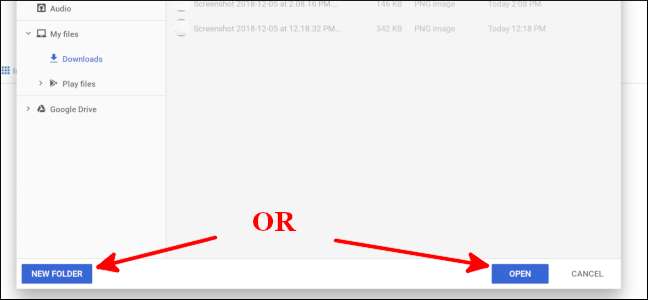
Vanaf hier kun je JSTorrent instellen om automatisch de Magnet-links te openen die doorgaans worden gebruikt om torrents te delen. Klik op "Setup" onder aan het instellingenscherm.
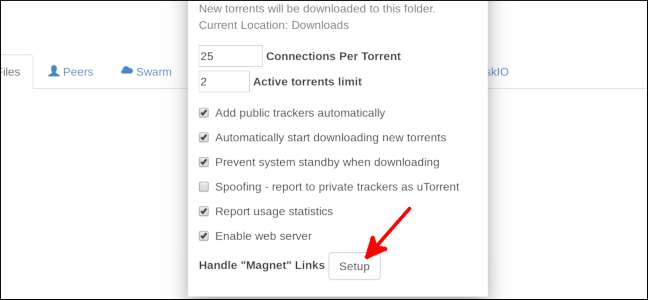
Klik op de overlappende vierkanten in de rechterhoek van de adresbalk. Vervolgens s electeer de ballon naast 'Toestaan' en selecteer vervolgens 'Gereed'.
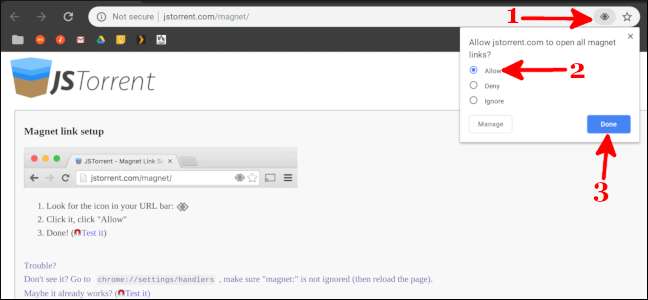
Nu dat uit de weg is, ga je naar de site waar je torrent zich bevindt en klik je op de magneetlink of download je het torrent-bestand. Hiervoor ga ik downloaden een film uit het publieke domein van Public Domain Movies.
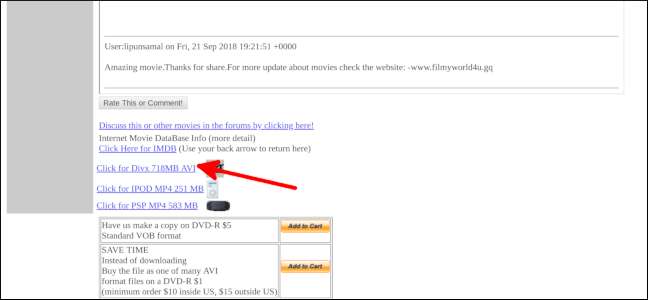
Open de Bestanden-app en klik met de rechtermuisknop op de naam van het torrent-bestand. Selecteer "JSTorrent", en de app zal openen en beginnen met het downloaden van uw media. U kunt de voortgang van al uw downloads zien in dit venster of in het systeemvak.

Je kunt ook een bestand downloaden door de torrent-URL boven in het venster te plakken.
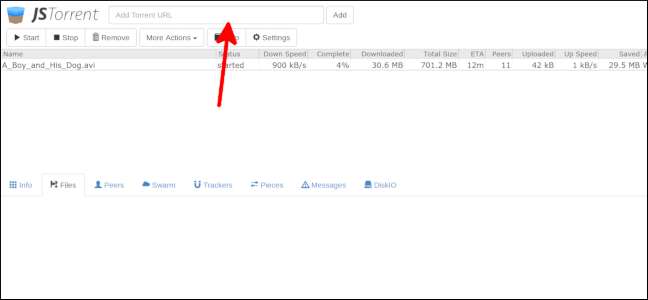
Zodra de download is voltooid, bent u klaar om het bestand te openen!
Download Torrents met Deluge
Deluge is een gratis torrent-client voor Linux-besturingssystemen, en steeds meer Chromebooks kunnen Linux-desktopapplicaties installeren. Voordat u met deze specifieke gids begint, moet u dit doen schakel Linux-apps in voor uw Chromebook .
Zodra u ondersteuning voor Linux-apps heeft ingeschakeld, begint u met het openen van de Terminal-app.
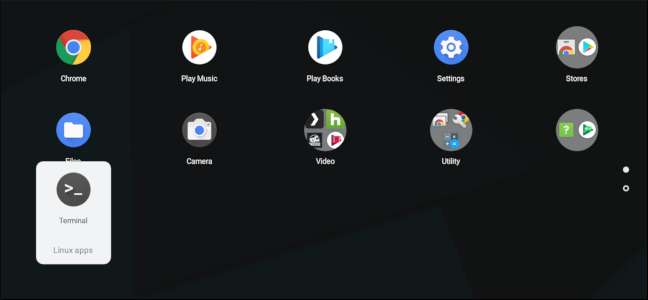
Typ "sudo apt-get install deluge" en druk op Enter. Druk vervolgens op "Y" en vervolgens op Enter om door te gaan met de installatie.
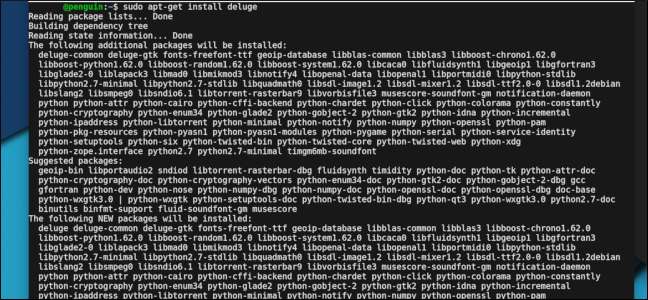
Sluit de terminal zodra de installatie is voltooid. Open de Bestanden-app en klik met de rechtermuisknop op de naam van het torrent-bestand. Selecteer 'Kopiëren'. Selecteer vervolgens "Linux-bestanden" aan de linkerkant.

Klik nogmaals met de rechtermuisknop en selecteer 'Plakken'. Open Deluge vanuit de app-lade. Selecteer "Torrent toevoegen" bovenaan en selecteer vervolgens "Bestand".
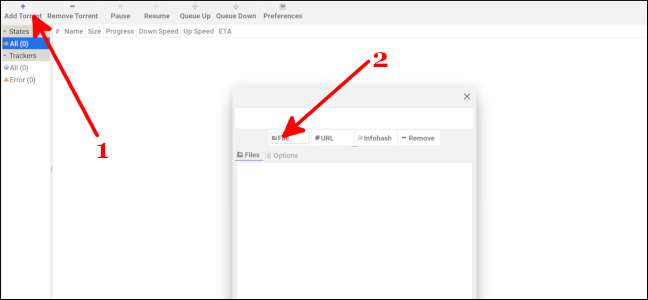
Selecteer je gebruikersnaam aan de linkerkant en dubbelklik vervolgens op het torrent-bestand dat je naar de Linux-map hebt gekopieerd. Selecteer 'Toevoegen'.
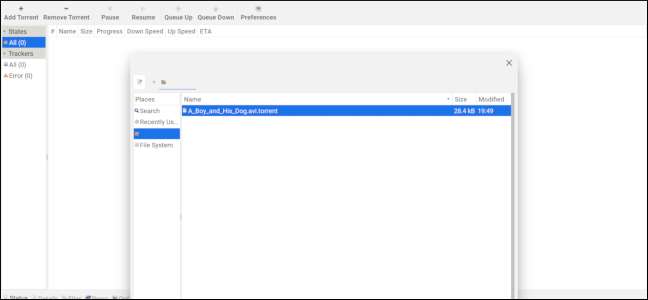
De torrent begint met downloaden en al te lang ben je klaar om je film te bekijken of de archieven door te lezen!
Je kunt de torrent ook downloaden via URL. Selecteer 'Torrent toevoegen' bovenaan en selecteer vervolgens 'URL'. Plak de URL en klik op 'OK'.
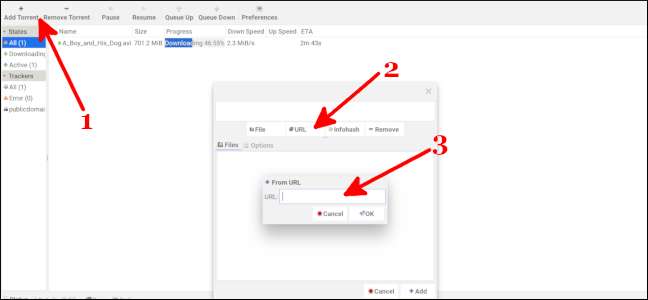
Dat is het! De torrent wordt gedownload. Het bestand staat in de map "Linux-bestanden" van uw Bestanden-app wanneer het is gedownload.
Welke methode u ook gebruikt om een torrent te downloaden, vergeet niet om veilig te zijn. Hoewel Chromebooks veiliger zijn dan Windows- of macOS-computers, is het downloaden van een bestand van een schaduwrijke site nooit een goed idee. Met dat in gedachten, veel plezier met downloaden!







